So beheben Sie das Problem mit dem schwarzen Bildschirm der ASUS-Webcam unter Windows 10
Veröffentlicht: 2018-04-16„Eine Minute Video ist 1,8 Millionen Wörter wert“
James McQuvey
Manche traurigen Geschichten berühren uns zutiefst, und wenn Ihre ASUS-Kamera nach dem Windows-Update einen schwarzen Bildschirm anzeigt, können wir nicht danebenstehen. In der Tat spottet der Schrecken einer solchen Szene jeder Beschreibung. Aus diesem Grund haben wir eine umfassende Anleitung zur Behebung von Problemen mit dem schwarzen Bildschirm der Webcam in Windows 10 ohne großen Aufwand vorbereitet:
1. Überprüfen Sie, ob Ihre Webcam eingeschaltet ist
Stellen Sie in erster Linie sicher, dass Ihre Kamera aktiviert ist und Apps sie verwenden können. Folgendes sollten Sie tun:
- Öffnen Sie Ihr Startmenü und tippen Sie auf das Zahnrad Einstellungen.
- Klicken Sie im Einstellungsfenster auf Datenschutz.
- Navigieren Sie zum linken Bereich und wählen Sie Ihre Kamera aus.
- Stellen Sie sicher, dass die Einstellung „Apps meine Kamera verwenden lassen“ aktiviert ist.
- Suchen Sie die Liste „Apps auswählen, die Ihre Kamera verwenden können“.
- Lassen Sie alle Anwendungen auf Ihre Kamera zugreifen.
Führen Sie schließlich die App aus, mit der Sie Videos aufnehmen möchten, und prüfen Sie, ob Sie dies jetzt tun können.
2. Stellen Sie sicher, dass es sich nicht um einen Hardwarefehler handelt
Der Punkt ist, dass Ihre eingebaute ASUS-Webcam möglicherweise eine Fehlfunktion hat. Um dies zu überprüfen, verwenden Sie die Windows 10-Hardware-Fehlerbehebung:
- Öffnen Sie die Suchleiste (Windows-Logo-Taste + S).
- Geben Sie „Fehlerbehebung“ (ohne Anführungszeichen) ein. Drücken Sie Enter.
- Navigieren Sie in die obere linke Ecke und klicken Sie auf Alle anzeigen.
- Wählen Sie Hardware und Geräte aus der Liste aus und führen Sie die Problembehandlung aus.
Wenn es Probleme mit Ihrer Webcam gibt, erhalten Sie einen Bericht darüber. Dann müssen Sie mögliche Wege finden, um die Probleme zu beheben. Wenn keine Hardwareprobleme gefunden wurden, fahren Sie mit dem folgenden Fall fort.
3. Ändern Sie Ihre Belichtungseinstellungen
Wenn ein schwarzer Bildschirm angezeigt wird, wenn Ihre Videoaufzeichnungssoftware versucht, auf Ihre Webcam zuzugreifen, sind die App-Einstellungen möglicherweise falsch. Lassen Sie uns sie optimieren, um Ihre Videoprobleme zu lösen:
- Führen Sie Ihre Aufnahmesoftware aus.
- Gehen Sie zum Abschnitt Videoeinstellungen.
- Navigieren Sie zu Belichtung und stellen Sie es auf Automatisch ein.
Überprüfen Sie nun, ob diese Manipulation Ihr Webcam-Video repariert hat.
4. Aktualisieren Sie Ihr Betriebssystem
Anhaltende Probleme mit dem schwarzen Bildschirm der Webcam können ein Zeichen dafür sein, dass Ihr Betriebssystem sofort aktualisiert werden muss. Mithilfe der folgenden Anweisungen können die Dinge in Ordnung gebracht werden:
- Suchen Sie auf dem Startbildschirm das Suchfeld (oder drücken Sie einfach die Tastenkombination Windows-Logo + S auf Ihrer Tastatur).
- Geben Sie „Update“ (ohne Anführungszeichen) in die Suche ein und warten Sie, bis sich das Startfenster von Windows Update öffnet.
- Prüfen Sie, ob es Updates gibt, die darauf warten, installiert zu werden. Lass sie rein.
- Wenn Sie keine verfügbaren Updates sehen, klicken Sie auf die Schaltfläche Nach Updates suchen. Ihr Windows sucht online nach ihnen und installiert sie auf Ihrem PC.
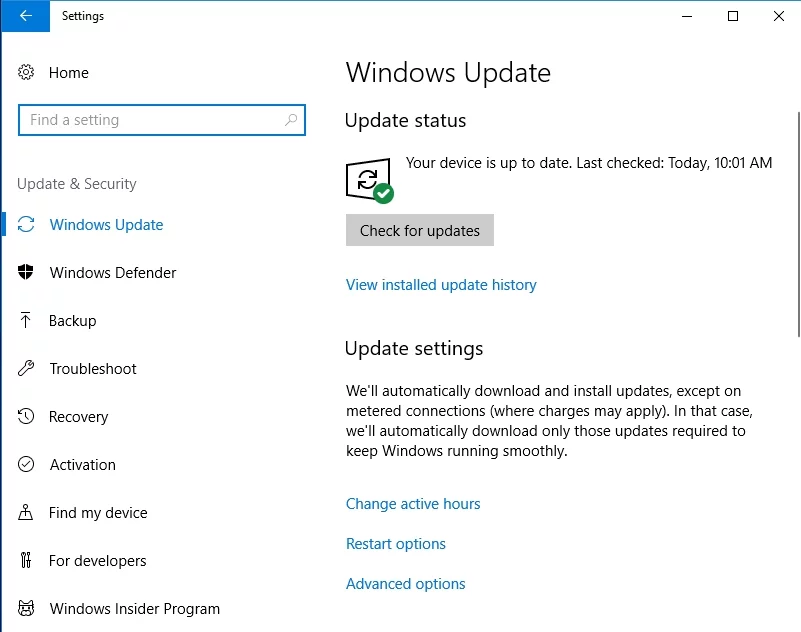
Starten Sie Ihren PC nach dem Installationsvorgang neu und sehen Sie, ob es geholfen hat. Wenn es erfolglos war oder wenn Ihr System auf dem neuesten Stand ist, bleiben Sie in Bewegung – es gibt noch 4 angeblich wirksame Korrekturen, die es zu erkunden gilt.
5. Installieren Sie Ihre Aufnahmesoftware neu
Wenn die ASUS-Kamera nur dann einen schwarzen Bildschirm anzeigt, wenn Sie eine bestimmte App verwenden, ist möglicherweise genau diese Software beschädigt. Versuchen Sie daher, dieses Programm zu deinstallieren und dann erneut zu installieren:
- Suchen Sie auf Ihrem Startbildschirm die Systemsteuerung und klicken Sie darauf.
- Gehen Sie zum Abschnitt Programme und klicken Sie auf Programme und Funktionen.
- Suchen Sie das Programm und klicken Sie auf Deinstallieren.
- Warten Sie, bis die Software entfernt wurde, und starten Sie Ihren PC neu.
- Installieren Sie abschließend die betreffende App erneut und prüfen Sie, ob Sie Ihre Webcam verwenden können.
6. Aktualisieren Sie Ihre Treiber
Um eine ASUS-Webcam zu reparieren, die unter Windows 10 einen schwarzen Bildschirm anzeigt, sollten Sie Ihre Treiber reparieren. Diejenigen, die auf Ihrem PC am wahrscheinlichsten fehlerhaft oder veraltet sind, sind die Webcam-, Grafik- und Anzeigetreiber. Um sie wieder auf Kurs zu bringen, können Sie das integrierte Geräte-Manager-Tool verwenden:

- Drücken Sie die Tastenkombination Windows-Logo + X auf Ihrer Tastatur.
- Klicken Sie auf Geräte-Manager.
- Suchen Sie den Treiber, den Sie aktualisieren möchten, und klicken Sie mit der rechten Maustaste darauf.
- Wählen Sie, um seine Software zu aktualisieren.
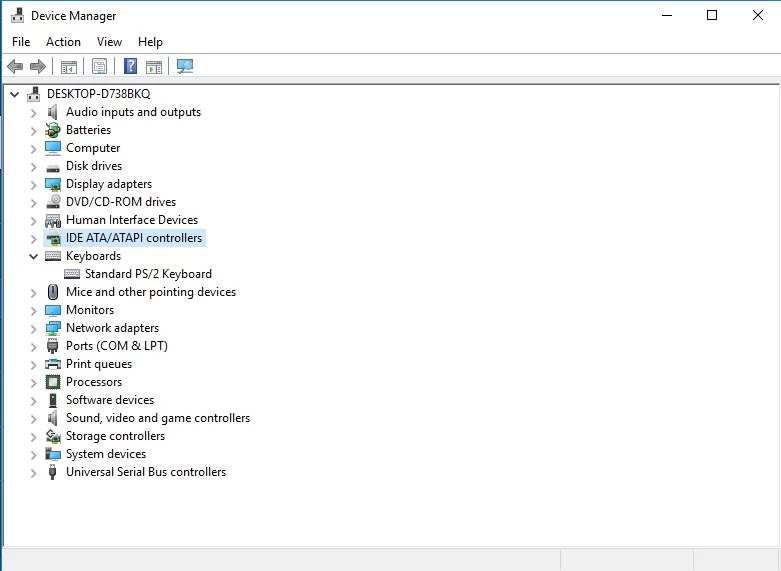
Denken Sie daran, dass der Geräte-Manager Sie möglicherweise im Stich lässt: Wenn er Ihre Treiber also nicht aktualisieren kann, können Sie online nach den neuesten Versionen suchen. Diese Art der Suche ist jedoch ziemlich zeitaufwändig. Außerdem können Sie am Ende die falsche Treibersoftware auf Ihrem PC installieren, was wahrscheinlich zu weiteren Problemen führen wird. Wir empfehlen Ihnen jedoch, sich viel Zeit und Mühe zu sparen und alle Ihre Treiberprobleme zu beheben, indem Sie einfach auf eine Schaltfläche klicken – Auslogics Driver Updater erledigt den Rest der Arbeit für Sie.
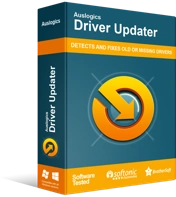
Beheben Sie PC-Probleme mit Driver Updater
Instabile PC-Leistung wird oft durch veraltete oder beschädigte Treiber verursacht. Auslogics Driver Updater diagnostiziert Treiberprobleme und lässt Sie alte Treiber auf einmal oder einzeln aktualisieren, damit Ihr PC reibungsloser läuft
7. Entfernen Sie Ihren Laptop-Akku
Wenn die oben genannten Methoden Ihnen nicht geholfen haben, versuchen Sie, den Akku Ihres Laptops zu entfernen – viele Benutzer haben berichtet, dass dieses Manöver eine effektive Lösung für Asus-Webcam-Probleme ist.
Dies sind die zu ergreifenden Schritte:
- Trennen Sie Ihren Laptop von der Steckdose.
- Entfernen Sie den Laptop-Akku.
- Halten Sie den Netzschalter mindestens 30 Sekunden lang gedrückt. Wiederholen Sie diese Aktion einige Male.
- Setzen Sie den Akku in den Laptop ein.
- Starten Sie Ihr Gerät normal.
Überprüfen Sie danach Ihre Webcam. Immer noch kein Bild? Ziehen Sie dann die folgende Lösung in Betracht.
8. Führen Sie einen Registrierungstrick durch
Wenn Sie so weit gekommen sind, möchten Sie vielleicht die nukleare Option wählen und Ihre Windows-Registrierung ändern. Es ist unsere Pflicht, Sie zu warnen, dass diese Vorgehensweise äußerst riskant ist, da Sie Ihr System durcheinander bringen und durcheinander bringen können. Tatsächlich sind Sie weitaus besser dran, Registry-Optimierungen zuverlässiger Software anzuvertrauen – Auslogics Registry Cleaner wird sich für diesen Zweck als sehr nützlich erweisen.
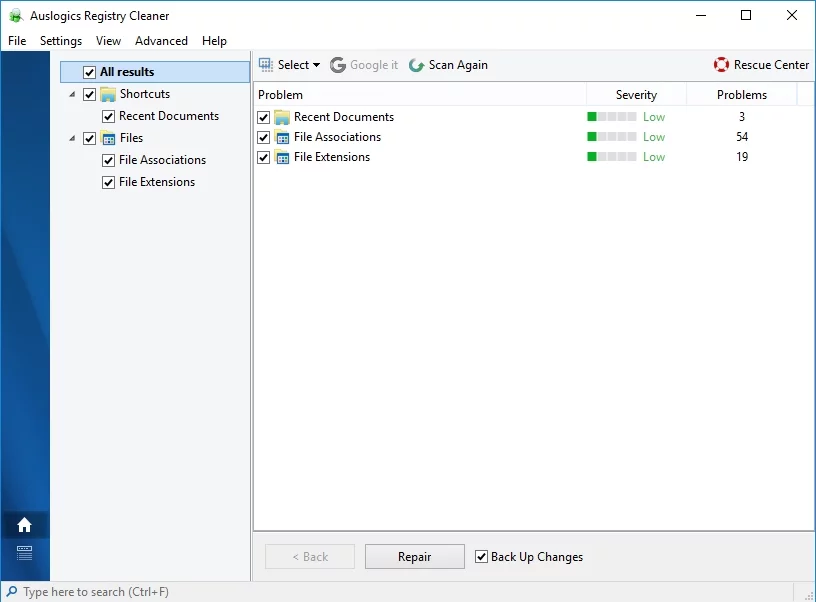
Wenn Sie die Registrierung dennoch selbst bearbeiten möchten, können Sie Folgendes versuchen:
- Drücken Sie die Tastenkombination Windows-Logo + S, um die Suche zu öffnen.
- Geben Sie „regedit“ ohne Anführungszeichen ein, um den Registrierungseditor zu öffnen.
- Suchen Sie im linken Bereich Folgendes: „HKEY_LOCAL_MACHINE > SOFTWARE > Microsoft > Windows Media Foundation > Plattform“.
- Gehen Sie zum Ordner „Plattform“, wechseln Sie zu „Neu“ und wählen Sie „DWORD (32-Bit)-Wert“. Nennen Sie es „EnableFrameServerMode“ und setzen Sie seinen Wert auf „0“.
- Suchen Sie nun „HKEY_LOCAL_MACHINE > SOFTWARE > WOW6432Node > Microsoft > Windows Media Foundation > Plattform“.
- Klicken Sie mit der rechten Maustaste auf „Plattform“, wechseln Sie zu „Neu“ und fügen Sie einen DWORD-Wert hinzu. Benennen Sie diesen neuen Wert „EnableFrameServerMode“. Setzen Sie seinen Wert auf „0“.
Denken Sie daran, Ihren PC neu zu starten, damit die Änderungen wirksam werden.
Wir hoffen, dass Ihre ASUS-Webcam den gruseligen schwarzen Bildschirm nicht mehr anzeigt.
PS Denken Sie daran, dass Ihre Kamera ein begehrtes Ziel für listige Hacker ist. Daher empfehlen wir Ihnen dringend, sich zu informieren, wie Sie Ihre Webcam vor Hackerangriffen schützen können, sobald sie wieder betriebsbereit ist.
Haben sich unsere Tipps bewährt?
Wir freuen uns auf Ihr Feedback!
